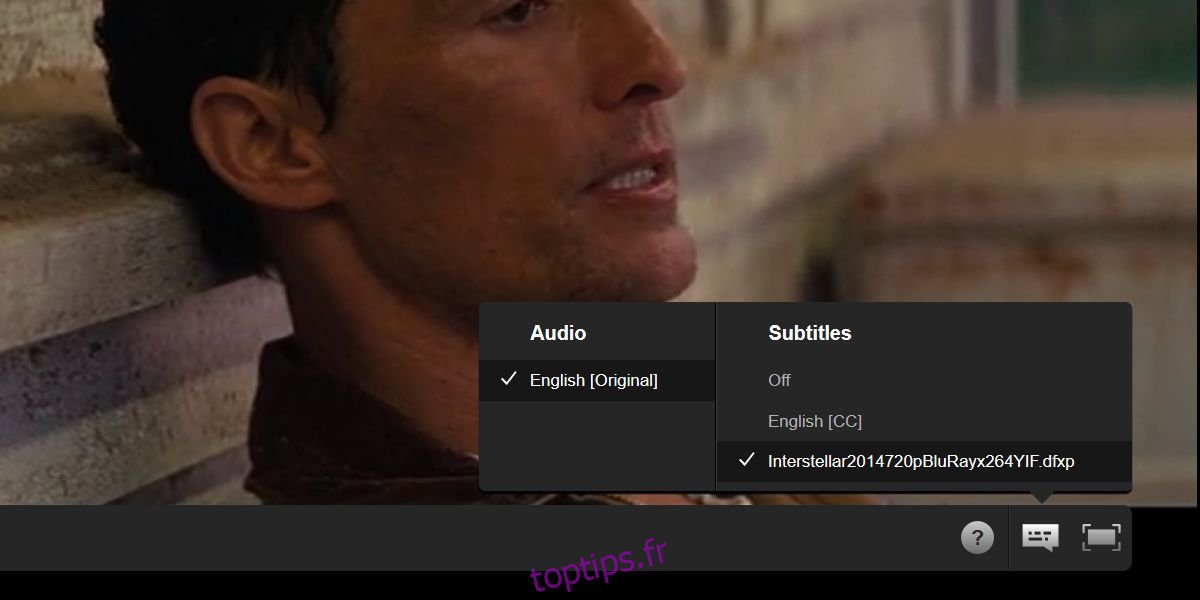Netflix est disponible dans de nombreux pays. Contrairement à Hulu, qui est limité aux États-Unis, vous pouvez regarder Netflix dans plus de 100 pays. Netflix limite le contenu disponible dans différents pays, mais les utilisateurs peuvent généralement trouver un VPN pour Netflix qui leur permettra d’accéder au contenu géographiquement bloqué. La seule chose que vous ne pouvez pas surmonter avec un VPN est la barrière de la langue. Netflix a des sous-titres mais la prise en charge de la langue est limitée et vous ne pouvez pas utiliser de sous-titres personnalisés sur Netflix par défaut. Si vous regardez Netflix dans Chrome ou Firefox, vous pouvez utiliser Super Netflix et ajouter des sous-titres personnalisés à tout ce qui se trouve sur Netflix.
Sous-titres personnalisés sur Netflix
Étape 1: Installez le Super Netflix add-on pour Firefox, ou la Extension Super Netflix pour Chrome.
Étape 2: Choisissez un titre à regarder sur Netflix. Assurez-vous que ce que vous souhaitez regarder est disponible sur Netflix. Si vous regardez une émission de télévision, notez la saison et le numéro de l’épisode.
Étape 3: Téléchargez les sous-titres de l’épisode ou du film que vous souhaitez regarder. Vos sous-titres seront téléchargés sous forme de fichier ZIP que vous devrez extraire. À l’intérieur, vous trouverez un fichier SRT qui est le fichier de sous-titres.
Étape 4: Netflix ne peut pas lire le fichier SRT et Super Netflix ne peut pas le forcer. Vous devez donc convertir le fichier SRT en DFXP. Pour convertir le fichier, accédez à Sous-films. Téléchargez le fichier, convertissez-le et téléchargez le fichier DFXP.
Étape 5: Ouvrez Netflix et lisez l’émission télévisée ou le film que vous souhaitez regarder. Mettez-le en pause tout de suite pour pouvoir ajouter le fichier de sous-titres.
Étape 6: Appuyez sur le raccourci clavier Ctrl + Alt + Maj + T. Une boîte de sélection de fichier s’ouvre. Sélectionnez le fichier DFXP que vous venez de télécharger.
Étape 7: Cliquez sur l’icône de légende dans la barre de recherche sur Netflix. C’est celui à côté du bouton plein écran. Le fichier de sous-titres que vous avez téléchargé y sera répertorié. Sélectionnez-le et cliquez sur lecture pour commencer à regarder Netflix avec vos sous-titres personnalisés.
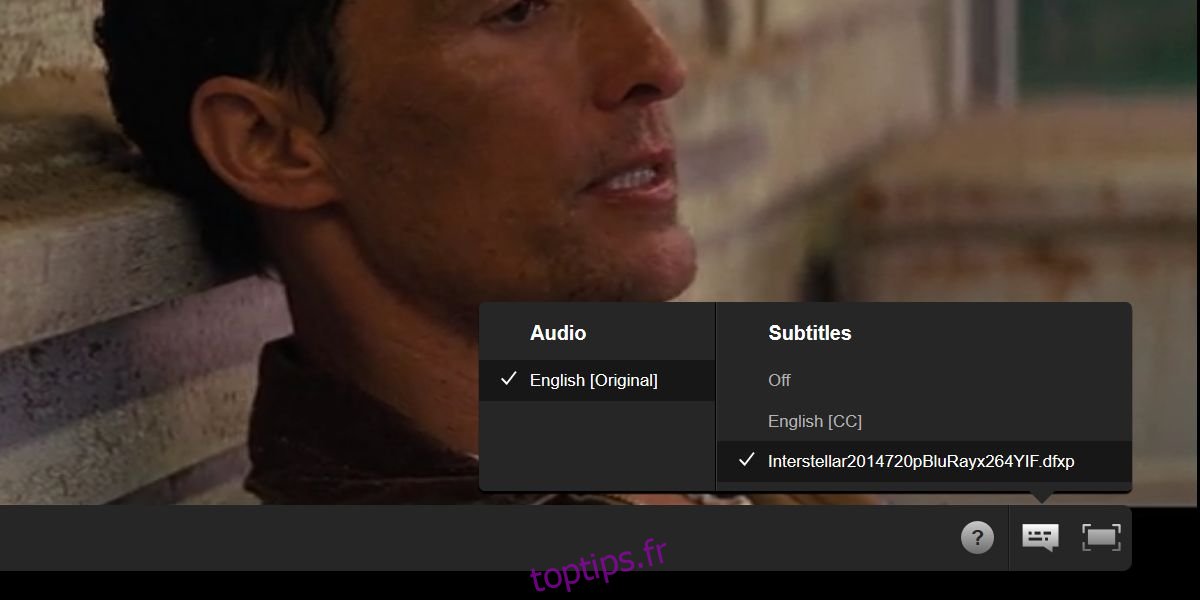
Limites
Vous devrez convertir les fichiers de sous-titres au format DFXP pour chaque titre que vous regardez. Les sous-titres eux-mêmes sont disponibles gratuitement, donc ce n’est pas si grave, mais cela prend du temps. Cela ne fonctionnera que sur votre bureau. Si vous regardez Netflix sur votre téléviseur, votre smartphone ou si vous utilisez l’application Windows officielle de Netflix, vous devrez vous débrouiller avec les sous-titres disponibles.
Si vous possédez un Chromecast, vous pouvez utiliser Super Netflix pour ajouter des sous-titres personnalisés, puis diffuser l’onglet dans lequel vous le regardez sur votre Chromecast.